Anställningar har lanserats!
Nu har vi äntligen kommit i mål med den första versionen av Anställningar i Hailey. Med andra ord bör ni så snart som möjligt gå in och redigera era kontraktsmallar utefter nyheterna meddelade tisdagen den 8e november. HÄR hittar ni en video där vi går igenom vad som behöver göras, och HÄR den uppdaterade guiden för skapande av kontraktsmallar. Läs även mer om detta i punkt 1 nedan.
Resterande nyheter som kommit i och med denna lansering listar vi återigen nedan. Dessa anpassar ni era system efter i den takt ni önskar, efter tycke och smak. Vid frågor eller om ni önskar rådgivning, kontakta er Customer Success-kontakt.
Office hours
Vi håller i en Office hours fredagen den 16e december kl. 13.00 där vi samlar upp frågor kring anställningar. klicka nedan för att komma till anmälan.
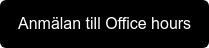
Nyheterna, steg för steg
- Anpassa era kontraktsmallar (viktigt om ni ska anställa)
- Ny struktur på medarbetarkorten under fliken Jobb
- Manuell administrering av anställningar
- Import av anställningar
- Egna fält i anställningar
- Signering av avtal med anpassade kontraktsmallar
- För er som importerar historiska anställningar
1. Anpassa era kontraktsmallar (viktigt om ni ska anställa)
Vi har nu möjliggjort så att ni kan välja från vilken anställning ett kontrakt ska hämta information från samt att endast relevanta kontraktsmallar ska dyka upp på rätt ställe. Detta medför att två anpassningar behöver göras:
1. Samtliga kontraktsmallar ska taggas med vad dessa används för. Vi har nu gjort en initial kategorisering åt er men gå gärna in och kontrollera dessa. Alternativen för kategorisering är:
-
- Nyanställning (dyker upp i anställningsflödet + från medarbetarkortet)
- Signering med flera medarbetare (dyker upp från medarbetarlistan + från medarbetarkortet. Kan inte innehålla information om anställning eller lön)
- Signering med en medarbetare (dyker upp på medarbetarkortet)
2. Vissa styrkoder behöver bytas ut i era kontrakt för att anpassas efter ny funktionalitet. Gå till era kontraktsmallar och leta efter styrkoder som heter något i stil med "Job.Data.General.Title" eller "Job.Data.Employment.Dateofjoining". Ta bort samtliga i detta format och ersätt med nya styrkoder som ni numera hittar under "portföljen" ovanför respektive stycke i kontraktet.
P.S. för er som vill spara in tid i framtida signeringar och undvika dubbelarbete kan även passa på att byta ut eventuella fritextrutor till styrkoder, eftersom ni vid signering kommer får välja vilken anställning kontraktet ska hämta information ifrån.
2. Ny struktur på medarbetarkorten under fliken Jobb
Ur anställningar föddes behovet av att flytta runt vissa fält på medarbetarkortet för att möjliggöra att följa historiken för dessa fält. Fälten Titlar, Avdelning, Kontor, Team, Rapporterar till och Legal enhet har därför flyttats ner till de nya anställningarna. Samtidigt flyttade vi upp Anställningsnummer till sektionen Allmänt då detta är ett statiskt fält.
Anställningsdatum och sista anställningsdag har flyttat ut till en egen sektion och är inte längre vara editerbara i sig självt utan genereras istället fram utifrån den första anställningens startdatum och den sista anställningens slutdatum.
Rättigheterna ni haft sedan tidigare gällande anställningsinformation fortsätter gälla med den enda skillnaden att organisationsinformationen (titel, avdelning etc.) kommer anses vara publik information för alla.
Se bilder nedan för den gamla vs den nya strukturen på medarbetarkortet.
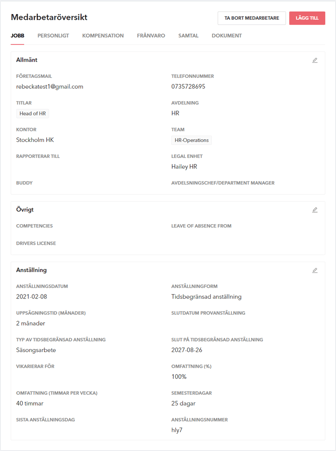
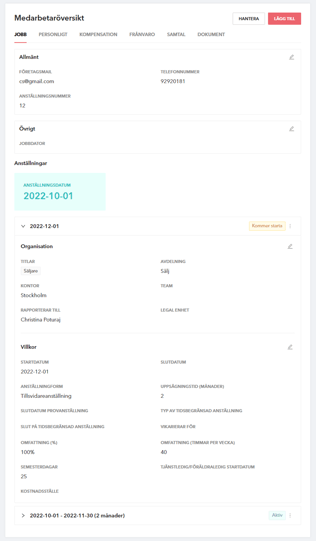
3. Manuell administrering av anställningar
Gällande hur dessa anställningar manuellt kan läggas till, editeras och tas bort; se guiden för detta HÄR.
4. Import av anställningar
Självklart ska ni som önskar ta del av denna funktionalitet historiskt kunna importera denna information. Se guiden för hur ni gör detta HÄR.
5. Egna fält i anställningar
I en tidigare sprint flyttade vi samtliga egna fält som låg i Anställning till Övrigt eftersom vi ville bygga nya egna fält som ska kunna ligga i samtliga anställningar och där kunna innehålla olika värden. Se guiden för hur ni skapar egna fält till anställningar HÄR.
6. Signering av avtal med anpassade kontraktsmallar
Vi har nu lagt till möjligheten att initiera en signering med en medarbetare direkt från dennes medarbetarkort där samtliga kontraktsmallar finns tillgängliga. Här får ni välja vilken av anställningarna kontraktet ska hämta information ifrån, samt vilken av lönerna, om det finns flera.
7. För er som importerar historiska anställningar
För er som tidigt nu efter lansering importerar historiska anställningar och underlaget innehåller perioder med glapp i anställningen kommer grafen "Medarbetare per dag" på analyssidan att presentera medarbetaren som anställd under hela den perioden. Vi är medvetna om att detta inte är optimalt, men kommer åtgärdas inom kort. För att möjliggöra lanseringen har vi behövt fokusera på kärnan i funktionaliteten. Har ni några frågor om detta under tiden, hör av er till er Customer Success-kontakt.
Resterande siffror på Analyssidan fungerar precis som vanligt.
Vid frågor och funderingar kring anställningar, kontakta er Customer Success-kontakt eller supporten på support@haileyhr.com
Employments has been launched!
Now we have finally reached the finish line with the first version of Employments in Hailey. In other words, you should go in as soon as possible and edit your contract templates according to the news announced on Tuesday, November 8th. HERE you will find the updated guide for creating contract templates. Also, read more about this in point 1 below.
We list the remaining news that came with this launch again below. You adapt your system to these news at the rate you wish, according to your taste. For questions or if you would like advice, contact your Customer Success contact.
Office hours
We host an Office hours on Friday, December 16 at 13.00 where we go through your questions about employments. Klick below to get to the registration.
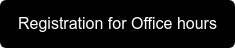
The news, step by step
- Edit your contract templates
- Restructuring of data on employee cards - Employments
- Manual administration of employments
- Import employments
- Custom fields - Employments
- Signing agreements with edited contract templates
- For you who import historical employments
1. Edit your contract templates
We have now made it possible for you to choose from which employment a contract should retrieve information and that only relevant contract templates will appear in the right place. This means that two adaptations need to be made:
1. All contract templates must be tagged with what they are used for. We've made an initial categorization for you, but feel free to go in and check these. The options for categorization are:
-
- New hire (appears in the hiring flow + from the employee card)
- Signing with multiple employees (appears from the employee list + from the employee card. Cannot contain employment or salary information)
- Signing with an employee (appears on the employee card)
2. Some variables need to be replaced in your contracts to adapt to new functionality. Go to your contract templates and look for variables named something like "Job.Data.General.Title" or "Job.Data.Employment.Dateofjoining". Remove all variables in this format and replace them with new merge tags that you now find under the "briefcase" above each paragraph in the contract.
P.S. for those of you who want to save time in future signings, you can also take the opportunity to replace some input fields with variables, because when signing you will be able to choose which employment the contract should retrieve information from.
2. Restructure of data on employee cards - Employments
Out of employments, the need to move certain fields around on the employee card was born to make it possible to follow the history of these fields. The fields Titles, Department, Office, Team, Reports to and Legal entity have therefore been moved down to the new hires. At the same time, we moved Employment number up to the General section as this is a static field.
Date of joining and last day of employment has also been moved to a separate section and will no longer be editable themselves, but will instead be generated based on the start date of the first employment and the end date of the last employment.
The rights you previously had regarding employment information will continue to apply, with the only difference being that the organizational information (title, department, etc.) will be considered public information for everyone.
See images below for the old vs the new employee card structure.
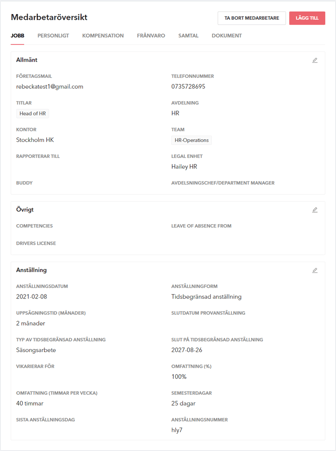
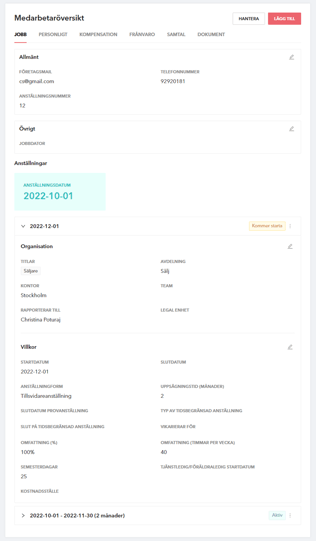
3. Manual administation of employments
Regarding how employments can be manually added, edited and removed; see the guide for this HERE.
4. Import employments
For those of you that wants to import historical employments of your employees, follow the manual HERE.
5. Custom fields - Employments
In a previous sprint, we moved all custom fields that were under the Employment section to Other because we wanted to build new custom fields that should be in all employments and contain different values. See the guide for how to create your own fields for employment HERE.
6. Signing agreements with edited contract templates
We have now added the possibility to initiate a signing with an employee directly from their employee card where all contract templates are available. Here you can choose which of the employments the contract should retrieve information from, as well as which of the salaries, if there are several.
7. Fort those who import historical employments
For those of you who import historical employment early after launch and the information contains periods with gaps in someone's employment, the "Employee per day" graph in Analytics will present the employee as employed during that entire period. We are aware that this is not optimal, but will be fixed shortly. To enable the launch, we have had to focus on the core of the functionality. If you have any questions about this in the meantime, please contact your Customer Success contact.
Remaining numbers in Analytics work as usual.
If you have any questions regarding employments, please contact you Customer Success contact or our support at support@haileyhr.com